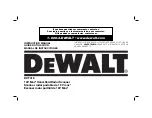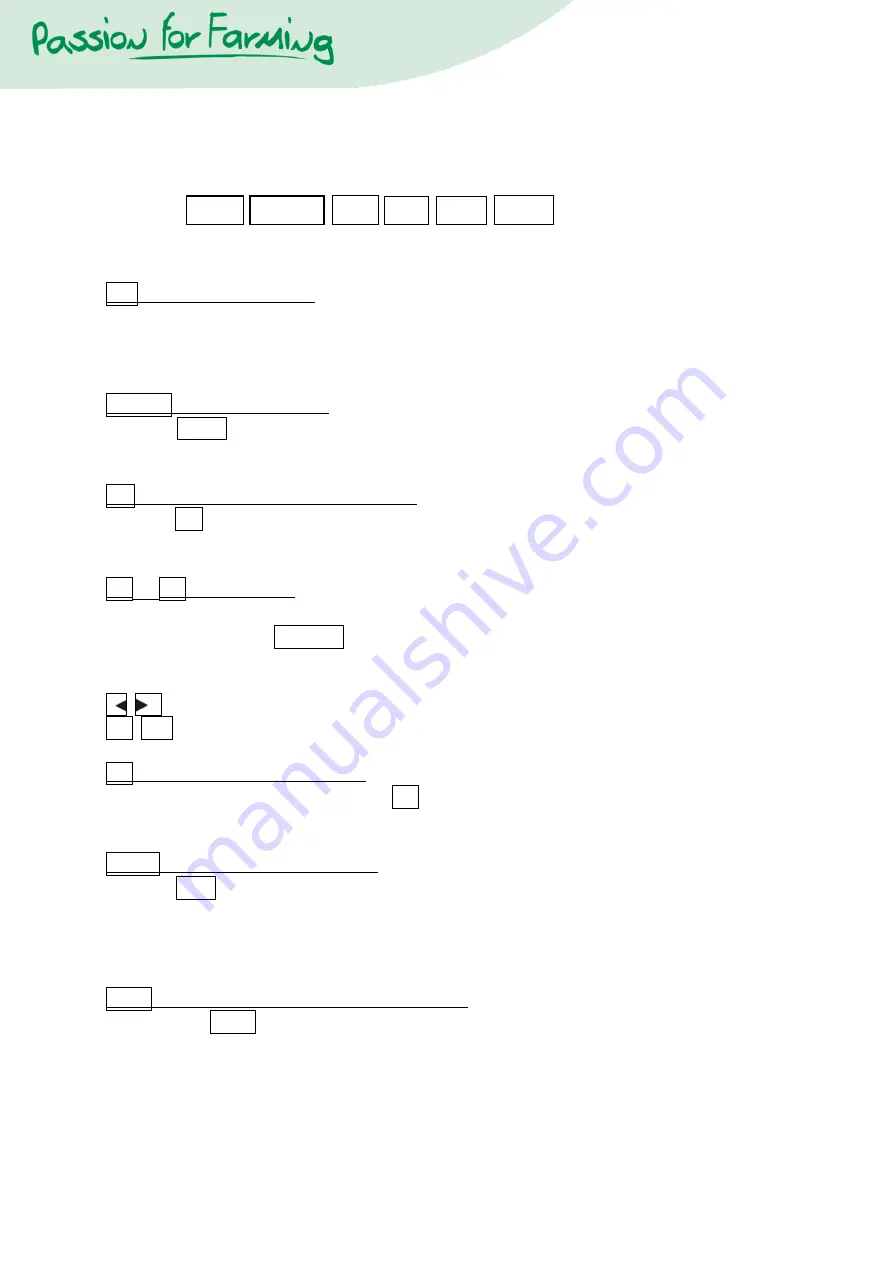
13
Toetsen
-
In de optie menu dienen deze voor het selecteren van het sub-menu
-
Indien u de leeftijd en de tijd aan het invoeren bent, dienen deze als cijfers.
-
Gebruik
Om de naam van het bedrijf en dergelijke in te kunnen vullen.
M/0
M mode Scanning
In B/M mode, maakt niet uit in welke stand de freeze staat, kunt u met deze toets in enter B
mode
ZOOM/1
beeld vergroten
Door de “ZOOM”- knop tijdens het scannen te gebruiken kan het scanbeeld in diepte
worden ingesteld, tussen 120 en 190 in 8 niveaus.
+/2
in het beeldscherm
Druk de “+/2”-toets op elk gewenst moment. Een “+” wordt weergegeven in het scherm. Met
de toetsen
▲
,
►
,
▼
,
◄
of met de muis kan deze verplaatst worden.
▲
3
~
▼
6 Pijltjes toetsen
Met deze toetsen kunt u die scan diepte instellen in het scherm. In “B” modes hebben deze
dezelfde functie als de ZOOM/1.
Indien u de naam van het bedrijf, of verdere details aan het invullen bent kunt u met deze pijl
toetsen een pagina naar boven of naar onder.
5 . 4 kunt u gebruiken om de parameters aan de rechter kant te activeren. Hier kunt u de
▲
3.
▼
6 weer gebruiken om de aanpassingen toe te passen.
B/7
enkel beeldweergave
Zet het apparaat aan en druk de toets “B/7”. Zo verschijnt een enkel beeld over het hele
display (beeldmodus B).
B B/8
dubbel beeldweergave
Druk op “B B/8”-toets en 2 beeldmodes worden weergegeven op het scherm (beeldmodus
B+B). Eén is stilstaand beeld en de ander geeft actueel beeld weer. Door herhaaldelijk op
“B B/8”te drukken verwisselt telkens het stilstaande beeld naar actueel beeld en het actuele
beeld wordt stilstaand beeld.
B M/9
beeldweergave sectorieel en lineair
Met de toets “B M/9” krijgt men 2 beeldmodes. Links blijft het sectoriele beeld stilstaan
terwijl rechts het lineaire beeld wordt weergegeven (beeldmodus B+M). Indien u de knop in
blijft duwen kunt u tussen de B en M kiezen. Op foto B, ziet u een verticale stippellijn, dit is
de sampling lijn.
M/0
ZOOM/1
+/2
B/7
BB/8
BM/9
Содержание 1609875
Страница 2: ...2 ...
Страница 6: ...6 Zijaanzicht Onderkant Achterkant ...
Страница 12: ...12 ...
Страница 26: ...26 ...
Страница 30: ...30 8 1 Examination 52 8 2 Malfunction Solution 52 ...
Страница 32: ...32 2 System introduction 2 1 Outline Figure 2 1 front view Figure 2 2 Side View ...
Страница 54: ...54 8 1 Kontrolle 77 8 2 Problemlösung 77 ...
Страница 80: ...80 7 3 Almacenamiento 105 8 Solución de problemas 106 8 1 Examen 106 8 2 Solución a un mal funcionamiento 106 ...
Страница 82: ...82 2 Introducción 2 1 Esquema Figura 2 1 Vista frontal Figura 2 2 Vista lateral Figura 2 3 Superficie inferior ...
Страница 86: ...86 Figura 3 2 Instalación desinstalación de la pila ...
Страница 101: ...101 Foto 5 6 Ilustración de la medición de volumen Método Eje 3 ...
Страница 108: ...108 8 2 Résolution des problèmes 130 ...
Страница 111: ...111 Vue face avant Vue de côté Vue face inférieure Vue face arrière ...
Страница 132: ...132 ...